正确使用VLOOKUP函数需掌握其语法=VLOOKUP(查找值, 数据表, 列序号, [精确匹配]),确保查找值位于数据表首列,结合FALSE实现精确匹配,TRUE用于近似匹配并要求首列升序排列,嵌套IFERROR处理#N/A错误,锁定数据区域$D$2:$F$10防止引用偏移,同时注意数据类型一致性和文本清理以提升公式稳定性。
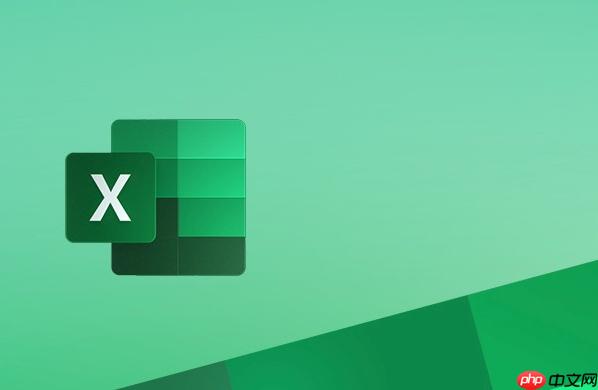
如果您在处理大量数据时需要快速查找并提取匹配的信息,但不知道如何准确使用Excel中的VLOOKUP函数,可能会导致结果错误或返回#N/A等异常值。以下是详细的操作方法帮助您正确应用该函数。
本文运行环境:Dell XPS 13,Windows 11
VLOOKUP函数用于在表格的首列中查找指定的值,并返回该行中其他列的数据。其基本语法为:=VLOOKUP(查找值, 数据表, 列序号, [精确匹配/近似匹配])。其中“查找值”是你要搜索的内容,“数据表”是包含数据的区域,“列序号”表示返回第几列的值,“精确匹配”通常设为FALSE以确保准确性。
1、确认查找值存在于数据表的第一列中。
2、选择一个空白单元格输入公式。
3、按照语法结构依次填写参数,例如:=VLOOKUP(A2, D2:F10, 3, FALSE) 表示在D2到F10范围内查找A2的值,并返回对应行的第3列数据。
精确匹配可以确保只有当查找值与数据表中的值完全一致时才返回结果,避免误匹配。此模式适用于身份证号、产品编号等唯一标识符的查找。
1、在目标单元格中输入公式:=VLOOKUP(查找值, 表格范围, 列号, FALSE)。
2、将“查找值”替换为实际要查找的单元格引用,如B2。
3、设置正确的表格范围,建议使用绝对引用(如$D$2:$F$10)防止拖动公式时范围变化。
4、设定所需返回数据所在的列序号,注意是从数据表的第一列开始计数。
5、最后一个参数必须填写为FALSE以启用精确匹配。
近似匹配适用于数值区间的查找场景,例如根据分数确定等级或根据销售额计算提成比例。使用此方式时,数据表第一列必须按升序排列。
1、整理数据表,确保第一列已按升序排序。
2、在目标单元格输入公式:=VLOOKUP(查找值, 表格范围, 列号, TRUE) 或省略第四个参数默认为TRUE。
3、例如,若要根据E2中的销售金额在$A$2:$B$6中查找对应的提成率,则输入:=VLOOKUP(E2, $A$2:$B$6, 2, TRUE)。
4、拖动填充柄复制公式至其他单元格即可批量获取结果。
当查找值不存在于数据表中时,VLOOKUP会返回#N/A错误,影响表格美观和后续计算。通过嵌套IFERROR函数可自定义错误提示信息。
1、修改原始公式,在外层包裹IFERROR函数。
2、格式为:=IFERROR(VLOOKUP(查找值, 表格范围, 列号, FALSE), "未找到")。
3、如果VLOOKUP未能找到匹配项,则显示“未找到”而非错误代码。
4、可根据需要将“未找到”替换为0或其他占位符。
许多用户在使用VLOOKUP时容易因疏忽导致公式失效,比如查找值不在第一列、未锁定数据区域或拼写错误。提前预防这些问题是保证效率的关键。
1、始终确认查找值位于数据表的最左列。
2、使用$符号锁定数据区域,如$D$2:$F$10,防止公式复制时引用偏移。
3、检查数据类型是否一致,文本型数字与数值型不可直接匹配。
4、删除前后空格或使用TRIM函数清理不规范输入。
5、对于大小写不敏感的文本查找,无需特殊处理,VLOOKUP本身不区分大小写。
以上就是excel vlookup怎么用 excel vlookup函数使用方法详解的详细内容,更多请关注php中文网其它相关文章!

全网最新最细最实用WPS零基础入门到精通全套教程!带你真正掌握WPS办公! 内含Excel基础操作、函数设计、数据透视表等




Copyright 2014-2025 https://www.php.cn/ All Rights Reserved | php.cn | 湘ICP备2023035733号